Para monitorizar el estado y la actividad en el Firebox desde Fireware Web UI, puede utilizar las páginas Panel de Control y Estado del Sistema.
El Panel de Control
En el Panel de Control, puede ver la información en tiempo real acerca del Firebox en estas páginas:
La página Panel Delantero muestra la información básica sobre el dispositivo, los servidores conectados, la red y el tráfico de red.
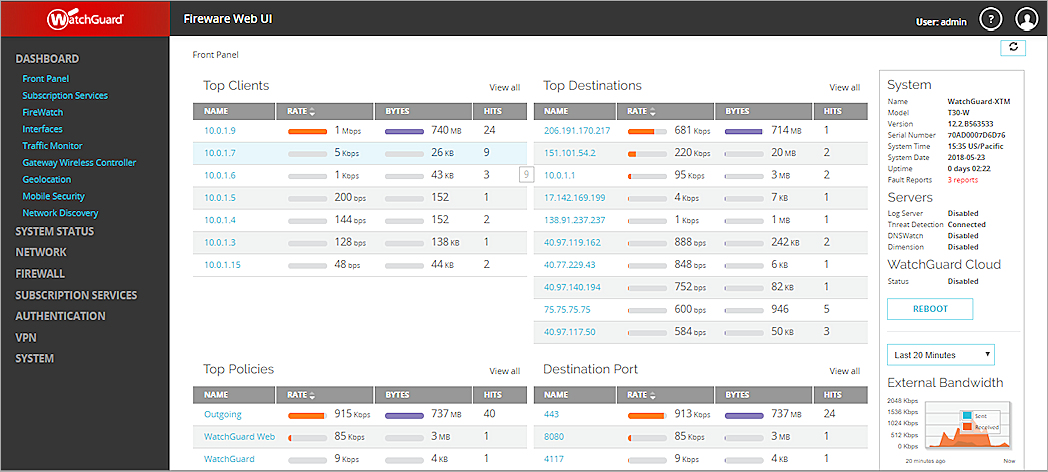
Los widgets de Sistema, Servidores, WatchGuard Cloud, 4G LTE, Ancho de Banda Externa, VPN IPSec, CPU y Memoria se actualizan con el intervalo que usted especifique para mostrarle la información histórica acerca del dispositivo.
En los Paneles Superiores, puede ver datos en tiempo real sobre las conexiones actualmente activas a través del dispositivo. Los paneles superiores incluyen: Clientes Principales, Destinos Principales, Políticas Principales y Puerto de Destino.
La página Servicios de Suscripción muestra:
- Tráfico analizado, infectado y omitido, monitorizado por el Gateway AntiVirus
- Tráfico escaneado, sospechoso e infectado que es identificado por IntelligentAV
- Tráfico analizado, detectado e impedido, monitorizado por Intrusion Prevention Service.
- Versión de firma e información de actualización de Gateway AntiVirus e Intrusion Prevention Service.
- Las estadísticas de la calificación de reputación buena, mala y dudosa para las URL verificadas por Reputation Enabled Defense
- Solicitudes y tráfico HTTP que son rechazados por WebBlocker
- Correo limpio y de spam identificado por spamBlocker. En Fireware v12.5.3 y las versiones inferiores, también verá el correo confirmado, masivo y sospechoso identificado por spamBlocker.
- Contenido escaneado, bloqueado y en cuarentena que es identificado por Data Loss Prevention
- Archivos permitidos y descartados por la lista Excepciones de Archivos
- Contenido escaneado, bloqueado y en cuarentena que es identificado por APT Blocker
- Contenido escaneado y bloqueado que se identifica mediante Botnet Detection.
- Tráfico escaneado y bloqueado identificado mediante Geolocation
- Aplicaciones escaneadas, detectadas y bloqueadas identificadas por Application Control
Para obtener más información acerca de las actualizaciones de firma manuales, consulte Estado del Servicio de Suscripción y Actualizaciones de Firma Manuales.
En la página FireWatch, puede ver en tiempo real, la información agregada relacionada con el tráfico a través del Firebox. Parte de la información que puede ver incluye:
- Usuarios Principales
- Principales Dominios
- Uso de Aplicaciones
- Uso del Ancho de Banda
- Tráfico del Firewall
- Actividad del Servicio de Seguridad
- Estado del Dispositivo
En la página Interfaces, puede ver la información actual del ancho de banda y de detalle para las interfaces activas en su dispositivo. Esto incluye interfaces inalámbricas configuradas para sus dispositivos AP. También puede liberar o renovar la concesión DHCP en una dirección IP para cualquier interfaz externa con DHCP habilitado.
En la página Traffic Monitor, puede ver los mensajes de registro del Firebox a medida que se presentan. Esto puede ayudarle a resolver problemas relacionados con el desempeño de la red. Por ejemplo, puede ver cuáles políticas son más usadas o si las interfaces externas son usadas constantemente en su máxima capacidad.
En la página Gateway Wireless Controller, puede monitorizar el estado de la conexión y actividad en los dispositivos AP WatchGuard. También puede monitorizar y manejar las conexiones del cliente a sus dispositivos AP WatchGuard.
En la página Geolocation, puede monitorizar la actividad del tráfico de red por ubicación geográfica identificada por la función de Geolocation.
En la página Mobile Security, puede controlar los dispositivos móviles que están conectados a la red.
En la página Detección de Red, puede ver una vista de mapa de árbol de todos los dispositivos de la red que están conectados a las interfaces en su Firebox, y ver información detallada para cada dispositivo conectado.
Páginas Estado del Sistema
Las páginas Estado del Sistema incluyen una lista de categorías de monitoreo. En estas páginas puede monitorizar todos los componentes del Firebox.
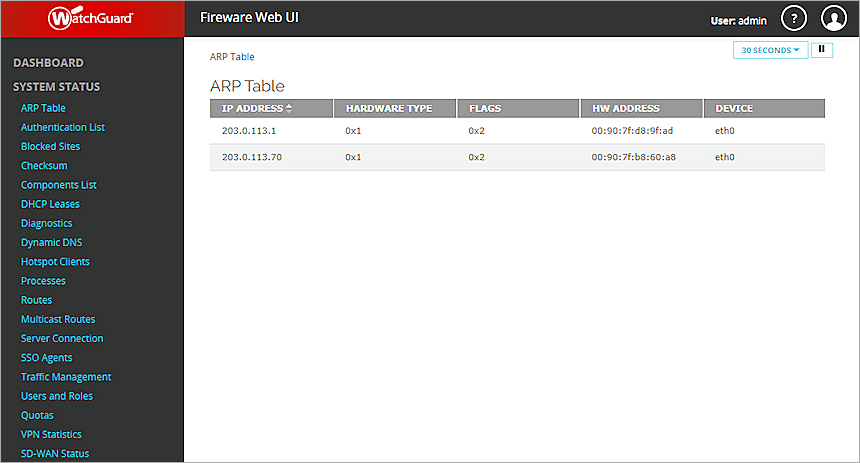
En la sección Estado del Sistema, puede ver la información en tiempo real de estas páginas:
- Tabla ARP
- Lista de Autenticación
- Sitios Bloqueados
- Suma de Comprobación
- Lista de Componentes
- Concesiones de Protocolo de Configuración Dinámica de Host (DHCP)
- Diagnóstico
- DNS Dinámico
- Clientes Hotspot
- Procesos
- Rutas
- Rutas Multicast
- Conexión de Servidor
- SSO Agents
- Administración de Tráfico
- Usuarios y Roles
- Cuotas
- Información de VM
- Estadísticas VPN
- Estado de SD-WAN
- Módem 4G LTE
- Rogue AP Detection (Detección de puntos de acceso no autorizados)
- Estadísticas Inalámbricas
Las páginas Estado del Sistema están configuradas para actualizarse automáticamente cada 30 segundos. Puede cambiar el intervalo de actualización para que se actualice con mayor o menor frecuencia. También puede pausar o reiniciar la actualización de la página.
- Para cambiar el intervalo de actualización, en la lista desplegable en la parte superior derecha de la página, seleccione otro intervalo:
- 5 segundos
- 10 segundos
- 30 segundos
- 60 segundos
- 2 minutos
- 5 minutos
- Para forzar una actualización inmediata, haga clic en
 .
.
O bien, en algunas de las páginas Estado del Sistema, haga clic en y luego haga clic en
y luego haga clic en  .
.
En algunas de las páginas Estado del Sistema, debe utilizar las credenciales de Administrador del Dispositivo para completar algunas de las acciones administrativas disponibles en la página. Por ejemplo, en la página Lista de Autenticación, debe estar conectado con credenciales de Administrador del Dispositivo para cerrar la sesión de los usuarios que se han autenticado en el dispositivo.
Si está conectado a un FireCluster con la dirección IP principal de respaldo del clúster y ha iniciado sesión en el dispositivo con credenciales de Administrador del Dispositivo, las opciones para completar estas acciones administrativas no están disponibles. Debe conectarse al FireCluster con la dirección IP principal del clúster maestro y ha iniciado sesión con credenciales de Administrador del Dispositivo, para realizar esos cambios en el FireCluster.
Ver También
Concesiones de Protocolo de Configuración Dinámica de Host (DHCP)
Panel de Control de Geolocation
Información de Interfaz y Monitoreo SD-WAN
Rogue AP Detection (Detección de puntos de acceso no autorizados)
Habilitar el SSO de Active Directory en el Firebox
Información de VM (Firebox Cloud)
Estado SD-WAN y Conmutación por Recuperación Manual (Web UI)